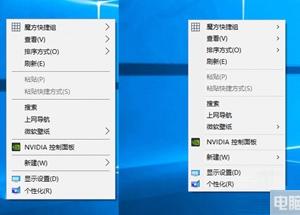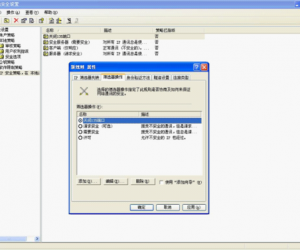win7电脑双击盘符提示格式化怎么办 电脑打开盘符提示格式化解决方法
发布时间:2017-01-03 09:49:05作者:知识屋
win7电脑双击盘符提示格式化怎么办 电脑打开盘符提示格式化解决方法。我们在使用电脑的时候,总是会遇到很多的电脑问题,这都是正常的。当我们在遇到了电脑双击盘符提示格式化的时候,我们应该怎么办呢?一起来看看吧。
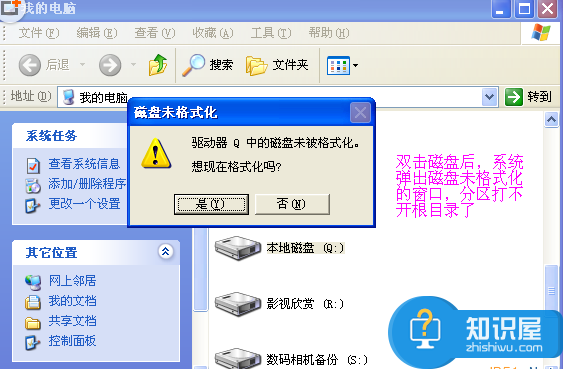
双击盘符提示格式化可能原因:
1.系统中了病毒。
2.磁盘分区表损坏。
双击盘符提示格式化的解决方案:
方案一:安全模式下杀毒
开机按f8健进入安全模式中然后用自己安装的杀毒软件杀毒。
方案二:
使用WINDOWS工具修复。
双击【我的电脑】→选择有问题的磁盘(本文以F:盘为例)→右键点击【属性】:
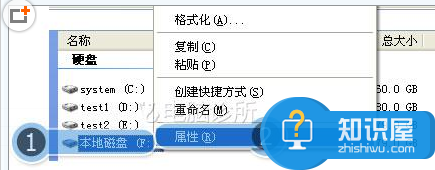
2. 选择【工具】→【开始检查(C)】:
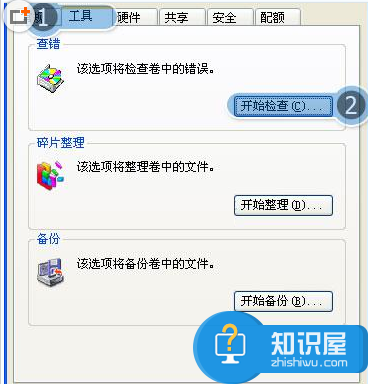
3. 勾选【自动修复文件系统错误(A)】和【扫描并试图恢复坏扇区(N)】→点击开始:
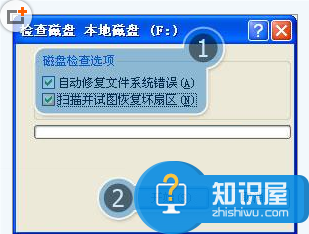
4. 如果是【操作系统盘符】修复则需要重启后才开始。
对于我们在遇到了双击盘符提示格式化的问题的时候,我们就可以利用到上面给你们介绍的解决方法进行处理,希望能够对你们有所帮助。
知识阅读
软件推荐
更多 >-
1
 一寸照片的尺寸是多少像素?一寸照片规格排版教程
一寸照片的尺寸是多少像素?一寸照片规格排版教程2016-05-30
-
2
新浪秒拍视频怎么下载?秒拍视频下载的方法教程
-
3
监控怎么安装?网络监控摄像头安装图文教程
-
4
电脑待机时间怎么设置 电脑没多久就进入待机状态
-
5
农行网银K宝密码忘了怎么办?农行网银K宝密码忘了的解决方法
-
6
手机淘宝怎么修改评价 手机淘宝修改评价方法
-
7
支付宝钱包、微信和手机QQ红包怎么用?为手机充话费、淘宝购物、买电影票
-
8
不认识的字怎么查,教你怎样查不认识的字
-
9
如何用QQ音乐下载歌到内存卡里面
-
10
2015年度哪款浏览器好用? 2015年上半年浏览器评测排行榜!